
Ce terme désigne tous les menus liés à l'affichage d'informations dans un jeu, ainsi qu'à sa manipulation en général. L'interface de FINAL FANTASY XIV peut être personnalisée pour s'adapter aux besoins et aux préférences de chacun.
Ce guide a pour objectif d'indiquer les bases de la manipulation du jeu, et d'expliquer comment modifier l'interface utilisateur.

Paramètres par défaut

Exemple d'interface allégée, pour plus de visibilité

Exemple de personnalisation poussée

Paramètres par défaut

Exemple d'interface allégée, pour plus de visibilité

Exemple de personnalisation poussée

1. Entrer un mot dans le champ de recherche

2. Lire les explications

3. Mettre les explications en application

1. Entrer un mot dans le champ de recherche

2. Lire les explications

3. Mettre les explications en application
(Vous pouvez revoir cet écran à tout moment en sélectionnant l'icône guide.)
Informations complémentaires / Autres informations
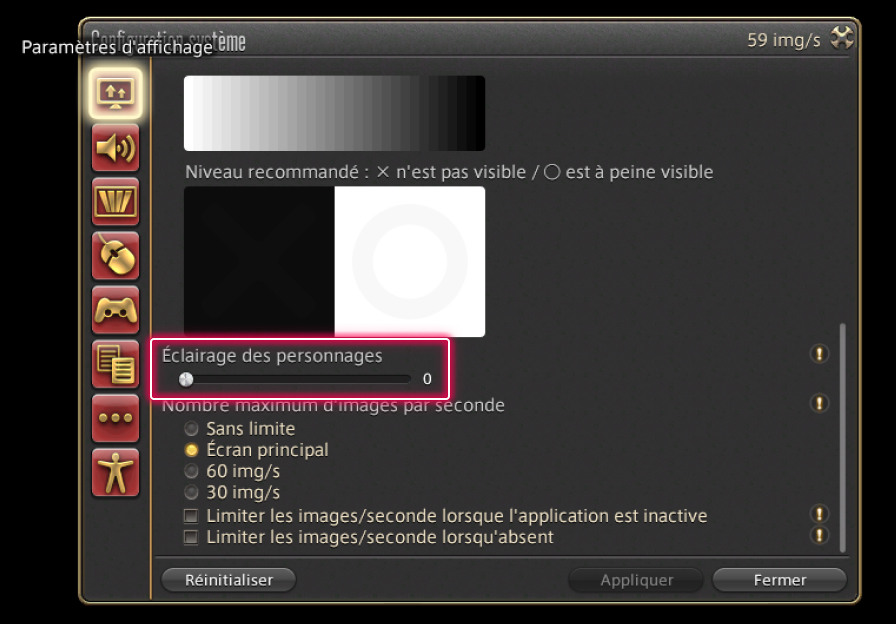
Si vous avez du mal à distinguer votre personnage dans les environnements sombres du jeu ou lorsqu'il y fait nuit, vous pouvez le rendre plus visible. Ouvrez le Menu principal > Système > Configuration système > Paramètres d'affichage, et ajustez l'option "Éclairage des personnages".
Plus l'éclairage est élevé, plus votre personnage sera lumineux. Si vous trouviez vos captures d'écran trop sombres jusque là, ne passez pas à côté de cette fonction bien pratique !
Astuce : Lorsque vous modifiez l'option "Éclairage des personnages" dans la Configuration Système, ce changement sera également appliqué pour l'option du même nom dans la pose de groupe.
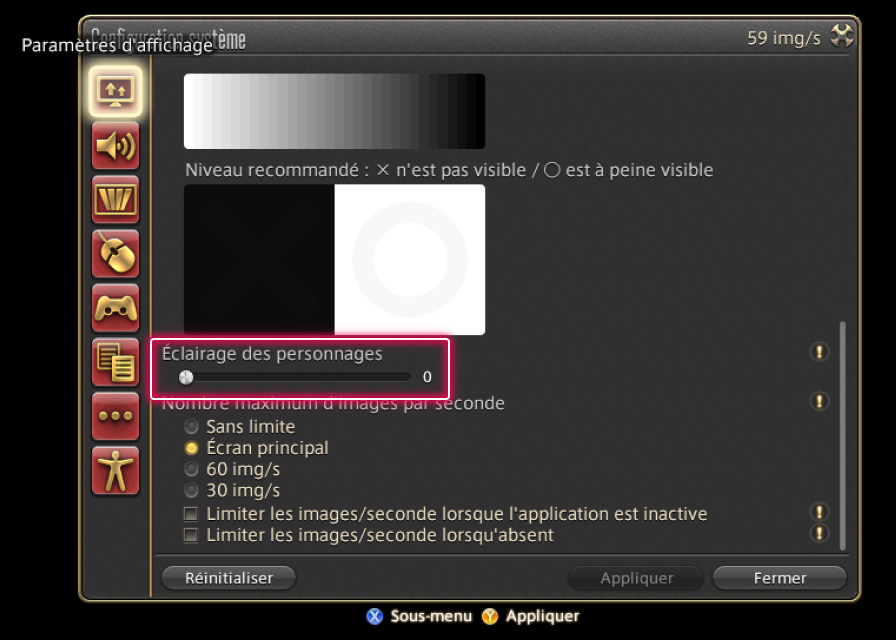
Si vous avez du mal à distinguer votre personnage dans les environnements sombres du jeu ou lorsqu'il y fait nuit, vous pouvez le rendre plus visible. Ouvrez le Menu principal > Système > Configuration système > Paramètres d'affichage, et ajustez l'option "Éclairage des personnages".
Plus l'éclairage est élevé, plus votre personnage sera lumineux. Si vous trouviez vos captures d'écran trop sombres jusque là, ne passez pas à côté de cette fonction bien pratique !
Astuce : Lorsque vous modifiez l'option "Éclairage des personnages" dans la Configuration Système, ce changement sera également appliqué pour l'option du même nom dans la pose de groupe.
 Éclairage des personnages : 0
Éclairage des personnages : 0
 Éclairage des personnages : 100
Éclairage des personnages : 100